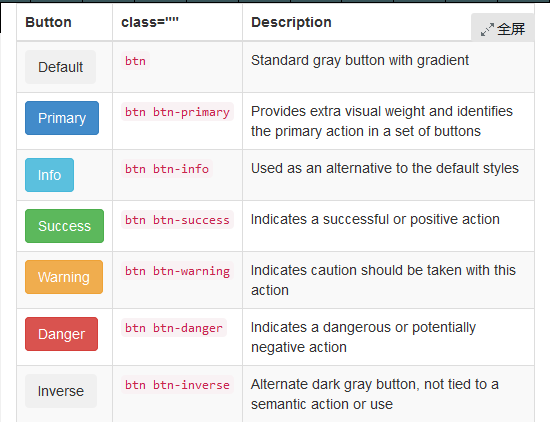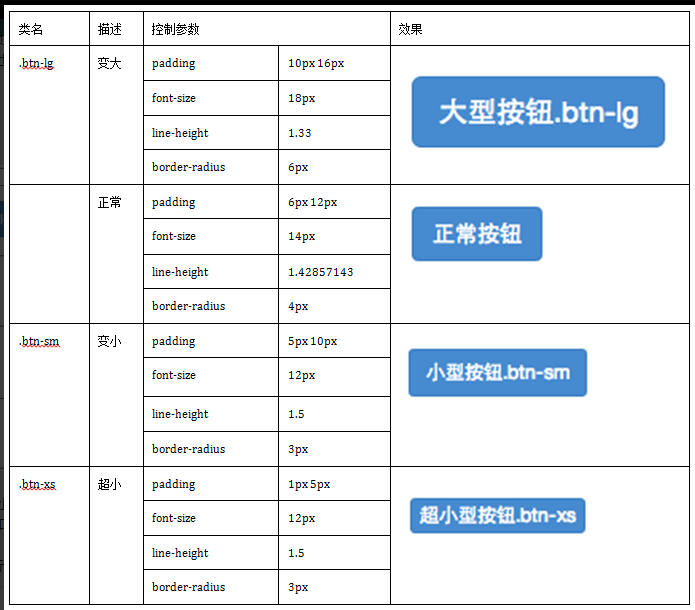Boostrap入門+樣式學習--叄--
11. 基礎表單
類名
form-control
1、寬度變成了100%
2、設定了一個淺灰色(#ccc)的邊框
3、具有4px的圓角
4、設定陰影效果,並且元素得到焦點之時,陰影和邊框效果會有所變化
5、設定了placeholder的顏色為#999類名
form-horizontal
水平表單風格(標籤居左,表單控制元件居右)類名
form-inline
將表單的控制元件都在一行內顯示表單控制元件(輸入框input)
單行輸入框,常見的文字輸入框,也就是input的type屬性值為text。在Bootstrap中使用input時也必須新增type型別,如果沒有指定type型別,將無法得到正確的樣式,因為Bootstrap框架都是通過input[type=“?”](其中?號代表type型別,比如說text型別,對應的是input[type=“text”])的形式來定義樣式的。為了讓控制元件在各種表單風格中樣式不出錯,需要新增類名“form-control”表單控制元件(下拉選擇框select)
多行選擇設定multiple屬性的值為multiple<select multiple class="form-control">表單控制元件(文字域textarea)
文字域和原始使用方法一樣,設定rows可定義其高度,設定cols可以設定其寬度。但如果textarea元素中添加了類名“form-control”類名,則無需設定cols屬性。因為Bootstrap框架中的“form-control”樣式的表單控制元件寬度為100%或auto。
<form role="form">
<div class="form-group">
<textarea class="form-control" rows="3"></textarea>
</div>
</form>表單控制元件(複選框checkbox和單選擇按鈕radio)
1、不管是checkbox還是radio都使用label包起來了
2、checkbox連同label標籤放置在一個名為“.checkbox”的容器內
3、radio連同label標籤放置在一個名為“.radio”的容器內
在Bootstrap框架中,主要藉助“.checkbox”和“.radio”樣式,來處理複選框、單選按鈕與標籤的對齊方式。表單控制元件(複選框和單選按鈕水平排列)
1、如果checkbox需要水平排列,只需要在label標籤上新增類名“checkbox-inline”
2、如果radio需要水平排列,只需要在label標籤上新增類名“radio-inline”表單控制元件(按鈕)
表單控制元件大小
1、input-sm:讓控制元件比正常大小更小
2、input-lg:讓控制元件比正常大小更大
這兩個類適用於表單中的input,textarea和select控制元件,具體使用如下:
<input class="form-control input-lg" type="text" placeholder="新增.input-lg,控制元件變大">
<input class="form-control" type="text" placeholder="正常大小">
<input class="form-control input-sm" type="text" placeholder="新增.input-sm,控制元件變小">表單控制元件狀態(焦點狀態)
焦點狀態是通過偽類“:focus”來實現表單控制元件狀態(禁用狀態)
只需要在需要禁用的表單控制元件上加上“disabled”即可
<input class="form-control" type="text" placeholder="表單已禁用,不能輸入" disabled>在Bootstrap框架中,如果fieldset設定了disabled屬性,整個域都將處於被禁用狀態。如果legend中有輸入框的話,這個輸入框是無法被禁用的。
- 表單控制元件狀態(驗證狀態)
1、.has-warning:警告狀態(黃色)
2、.has-error:錯誤狀態(紅色)
3、.has-success:成功狀態(綠色)
使用的時候只需要在form-group容器上對應新增狀態類名。
很多時候,在表單驗證的時候,不同的狀態會提供不同的 icon,比如成功是一個對號(√),錯誤是一個叉號(×)等。在Bootstrap框中也提供了這樣的效果。如果你想讓表單在對應的狀態下顯示 icon 出來,只需要在對應的狀態下新增類名“has-feedback”。請注意,此類名要與“has-error”、“has-warning”和“has-success”在一起:
<form role="form">
<div class="form-group has-success has-feedback">
<label class="control-label" for="inputSuccess1">成功狀態</label>
<input type="text" class="form-control" id="inputSuccess1" placeholder="成功狀態" >
<span class="glyphicon glyphicon-ok form-control-feedback"></span>
</div>
<div class="form-group has-warning has-feedback">
<label class="control-label" for="inputWarning1">警告狀態</label>
<input type="text" class="form-control" id="inputWarning1" placeholder="警告狀態">
<span class="glyphicon glyphicon-warning-sign form-control-feedback"></span>
</div>
<div class="form-group has-error has-feedback">
<label class="control-label" for="inputError1">錯誤狀態</label>
<input type="text" class="form-control" id="inputError1" placeholder="錯誤狀態">
<span class="glyphicon glyphicon-remove form-control-feedback"></span>
</div>
<div class="form-group has-error has-feedback">
<label class="control-label" for="inputError1">email地址</label>
<input type="text" class="form-control" id="inputError1" placeholder="錯誤狀態">
<span class="glyphicon glyphicon-remove form-control-feedback"></span>
</div>
</form>在 Bootstrap 的小圖示都是使用@font-face來製作(後面的內容中將會著重用一節內容來介紹)。而且必須在表單中添加了一個 span 元素
表單提示資訊
平常在製作表單驗證時,要提供不同的提示資訊。在Bootstrap框架中也提供了這樣的效果。使用了一個help-block樣式,將提示資訊以塊狀顯示,並且顯示在控制元件底部。help-inline讓提示資訊顯示在控制元件的後面,也就是同一水平顯示12.按鈕
<button class="btn" type="button">基礎按鈕.btn</button>
<button class="btn btn-default" type="button">預設按鈕.btn-default</button>
<button class="btn btn-primary" type="button">主要按鈕.btn-primary</button>
<button class="btn btn-success" type="button">成功按鈕.btn-success</button>
<button class="btn btn-info" type="button">資訊按鈕.btn-info</button>
<button class="btn btn-warning" type="button">警告按鈕.btn-warning</button>
<button class="btn btn-danger" type="button">危險按鈕.btn-danger</button>
<button class="btn btn-link" type="button">連結按鈕.btn-link</button> - 按鈕大小
塊狀按鈕
Bootstrap框架中提供了一個類名“btn-block”。按鈕使用這個類名就可以讓按鈕充滿整個容器,並且這個按鈕不會有任何的padding和margin值。在實際當中,常把這種按鈕稱為塊狀按鈕。按鈕狀態——禁用狀態
方法1:在標籤中新增disabled屬性
方法2:在元素標籤中新增類名“disabled”
<button class="btnbtn-primary btn-lgbtn-block" type="button" disabled="disabled">通過disabled屬性禁用按鈕</button>
<button class="btnbtn-primary btn-block disabled" type="button">通過新增類名disabled禁用按鈕</button>
<button class="btnbtn-primary btn-smbtn-block" type="button">未禁用的按鈕</button>相關推薦
Boostrap入門+樣式學習--叄--
11. 基礎表單 類名form-control 1、寬度變成了100% 2、設定了一個淺灰色(#ccc)的邊框 3、具有4px的圓角 4、設定陰影效果,並且元素得到焦點之時,陰影和邊框效果會有所變化 5、設定了placeholder的顏色為#999
Boostrap入門+樣式學習--肆--
12. 影象 1、img-responsive:響應式圖片,主要針對於響應式設計 2、img-rounded:圓角圖片 3、img-circle:圓形圖片 4、img-thumbnail:縮圖片 由於樣式沒有對圖片做大小上的樣式限制,所以在實際使用
Boostrap入門+樣式學習--貳--(慕課網大漠《玩轉bootstrap》[基礎])
1. 標題樣式 除了有標籤 h1~h6 之外,bootstrap還提供了對應的六個類名:.h1~.h6 重新設定了margin-top和margin-bottom的值, h1~h3重置後的值都是
Boostrap入門+樣式學習--壹--
1. 自適應網頁設計 首先,在網頁程式碼的頭部,加入一行 viewport元標籤。viewport是網頁預設的寬度和高度, <meta name="viewport" content="width=device-width, initia
從零單排入門機器學習:線性回歸(linear regression)實踐篇
class rom enter instr function ont 線性 gin 向量 線性回歸(linear regression)實踐篇 之前一段時間在coursera看了Andrew ng的機器學習的課程,感覺還不錯,算是入門了。這次打算以該課程的作業
問題集錄--新手入門深度學習,選擇TensorFlow 好嗎?
pan 思維 基本上 內存 自己的 gpu ati 其中 新手入門 新手入門深度學習,選擇 TensorFlow 有哪些益處? 佟達:首先,對於新手來說,TensorFlow的環境配置包裝得真心非常好。相較之下,安裝Caffe要痛苦的多,如果還要再CUDA環境下配合Open
Webpack新手入門教程(學習筆記)
自身 方式 pin 演示 要求 const 初學者 功能 plugins p.p1 { margin: 0.0px 0.0px 0.0px 0.0px; text-align: center; font: 30.0px Helvetica; color: #000000 }
如何快速入門Python學習呢?
python學習根據TIOBE最新排名 ,Python已超越C#,與Java,C,C++一起成為全球前4大最流行語言,成為互聯網時代最受歡迎的編程語言,越來越多的人選擇Python,那麽如何快速入門Python學習呢?首先你要了解Python,我們從以下幾個方面來說。 學完python前景會咋樣其實我個人是很
WPF樣式學習:ToolBar的使用
wpf rgs args framework use 拖動 圖標 align out 隱藏拖動把手: 設置ToolBar屬性 ToolBarTray.IsLocked="True",可以達到隱藏拖動把手的目的 private void ToolBar_Loaded(obj
【Zigbee技術入門教程-01】Zigbee無線組網技術入門的學習路線
自組織 問題 作者 項目 建築 企業 color 基本概念 基礎 【Zigbee技術入門教程-01】Zigbee無線組網技術入門的學習路線 廣東職業技術學院 歐浩源 一、引言 在物聯網技術應用的知識體系中,Zigbee無線組網技術是非常重要的一環,也是大家感覺比較難
《node入門》學習
add 代碼 cal tps .html handle var cnblogs gin node入門原書地址:https://www.nodebeginner.org/index-zh-cn.html node入門,循序漸進講了javascript,node的回調和一些ap
普通碼農入門機器學習,必須掌握這些數據技能
散點 掃描 如果 商品 它的 朋友 良好的 target 萬能 其實,機器學習一直在解決著各種重要的問題。比如說90年代中期,人們已經開始用神經網絡來掃描信用卡交易記錄,從中找到欺詐行為;90年代末,Google把這項技術用到了網絡搜索上。 但在那個時候,機器學習還和普通
輕松入門機器學習之概念總結(二)
消息 目的 作者 固定 erp 效率 dev 常用 度量 歡迎大家前往雲加社區,獲取更多騰訊海量技術實踐幹貨哦~ 作者:許敏 接上篇:機器學習概念總結筆記(一) 8)邏輯回歸 logistic回歸又稱logistic回歸分析,是一種廣義的線性回歸分析模型,常用於數據挖掘
python入門教程學習筆記#2
tab 下載 body 中文 穩定 出現 包含 圖1 ret 2.1 python3.6 工具使用 運行python 自帶的idle後,輸入python命令,如print(‘hello world‘),回車後輸出 hello world 其中mac系統會出現一段warn
python入門教程學習筆記#1
ext game 2.7 功能 sublime wxpython 程序 免費 圖形界面 下載地址:https://www.python.org/,版本可選擇3.6或2.7 1.2 編譯環境pycharm 下載地址:https://www.jetbrains.com/p
Python3入門機器學習--經典算法與應用|Python3機器學習
python3機器學習Python3入門機器學習--經典算法與應用網盤地址:https://pan.baidu.com/s/1JU3xUckrJ6mIFmbPZ2SE-g 密碼: b4i8備用地址(騰訊微雲):https://share.weiyun.com/1a5b40b998601d64fb5211c21
自入門--leaflet學習筆記
如果 sso satellite 代碼 clas ati gpo rookie == 最近開始入門leaflet,這裏是簡單的知識點整理及QuickStart,望dalao們批評指正! leaflet的快速開始向導: 這篇循序漸進的引入文將快速的讓你開始學習leaflet
軟件設計樣式學習
函數 備忘錄 單例模式 維度 並且 命令模式 lba 匹配 面向對象編程 本文學習自 http://www.cnblogs.com/zhili/category/496417.html , 如有侵權,請聯系刪除。 1、單例模式 確保一個類只有一個實例,並提供一個全局訪問點
帶你入門機器學習
簡單 oss 運行 自動 oom 不可 ida 暫時 數據集 什麽是機器學習? 機器學習的核心思想是創造一種普適的算法,它能從數據中挖掘出有趣的東西,而不需要針對某個問題去寫代碼。你需要做的只是把數據“投餵”給普適算法,然後它會在數據上建立自己的邏輯。 比如說有一種算法,叫
深度學習入門和學習書籍
cer 書籍資源 ews iam 圖像 php eas 平臺 連接 深度學習書籍推薦: 深度學習(Deep Learning) by Ian Goodfellow and Yoshua Bengio and Aaron Courville 中文版下載地址:h